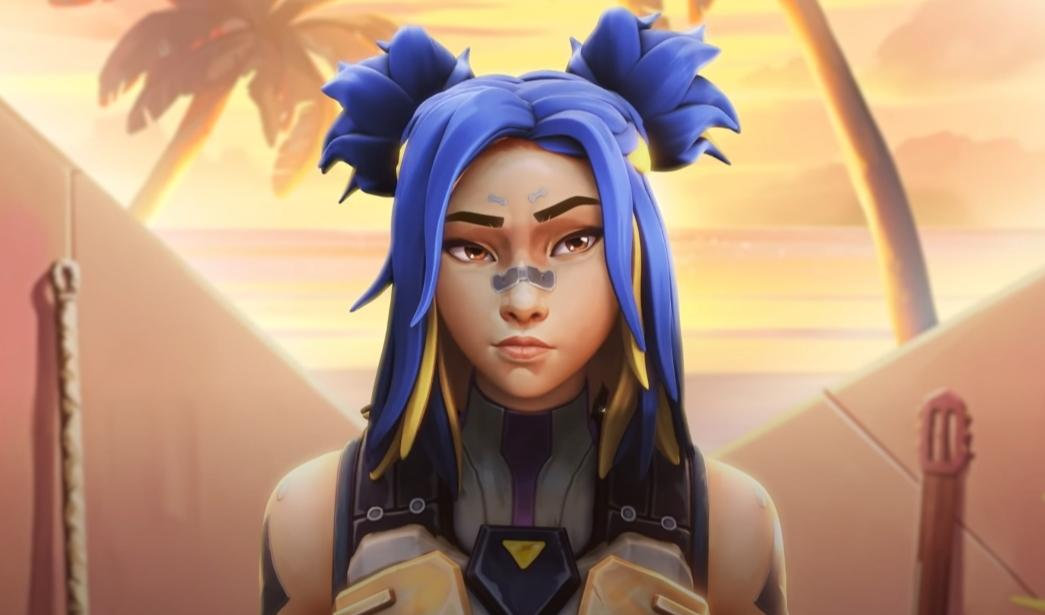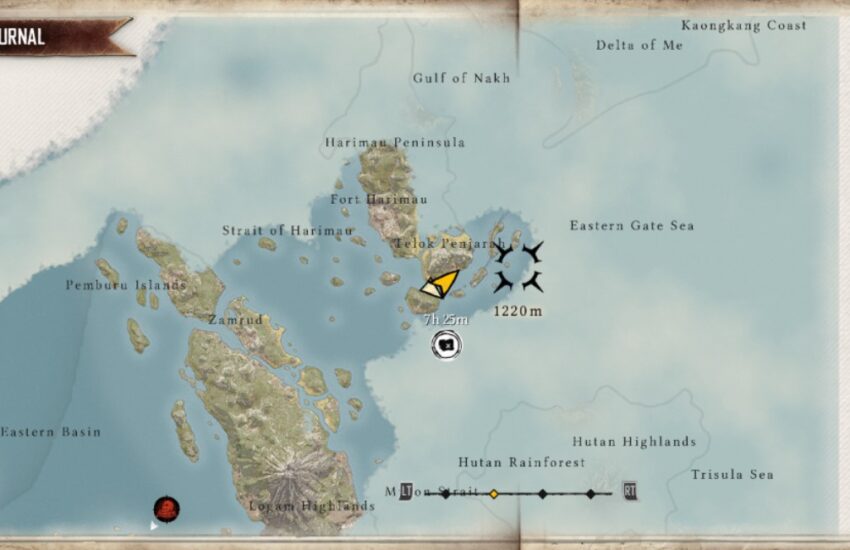Лаги — это проблема любой онлайн-видеоигры. Но в такой игре, как VALORANT , это может быть разница между решающим выстрелом для победы в раунде и потерей головы от вражеской пули. Хотя выделенные серверы VALORANT одни из лучших, они, конечно, не без проблем. Вот как исправить отставание и улучшить FPS и производительность в VALORANT .
Убедитесь, что это лаг, а не ваш FPS.
Лаги — не единственное, что снижает частоту кадров при игре в VALORANT . Ваш первый план действий должен заключаться в устранении неполадок и проверке подключения к Интернету. Вы также должны использовать проводной доступ в Интернет через беспроводную сеть, чтобы улучшить стабильность, если это возможно.
Вы можете проверить свое интернет-соединение, просмотрев свои устройства и убедившись, что сторонние программы не работают сверхурочно в фоновом режиме или не загружают файлы. Закройте Google Chrome, Steam, Epic Games Store или все, что может вызывать проблемы.
Проверьте системные требования
Если ваш компьютер не готов к работе, он может не справиться с VALORANT . Неэффективный компьютер почти наверняка приведет к задержкам или пропаданию кадров.
Обязательно ознакомьтесь с приведенными ниже требованиями к игре и сравните их с вашим ПК, чтобы увидеть, соответствует ли он требованиям.
Системные требования VALORANT (минимальные)
- Процессор: Intel i3-370M
- СКОРОСТЬ ЦП: Информация
- Оперативная память: 4 ГБ
- ОС: Windows 7/8/10 64-битная
- ВИДЕОКАРТА: Intel HD 3000
- ПИКСЕЛЬНЫЙ ШЕЙДЕР: 3.0
- ВЕРШИННЫЙ ШЕЙДЕР: 3.0
Рекомендуемые требования VALORANT
- Процессор: Core i5-4460
- СКОРОСТЬ ЦП:
- Оперативная память: 4 ГБ
- ОС: Windows 7/8/10 64-битная
- ВИДЕОКАРТА: GTX 1050 Ti
- ПИКСЕЛЬНЫЙ ШЕЙДЕР: 5.1
- ВЕРШИННЫЙ ШЕЙДЕР: 5.1
- ВЫДЕЛЕННАЯ ВИДЕОПАМЯТКА: 4096 МБ
Перезапустите игру или переустановите ее
Как бы просто это ни звучало, перезагрузка игры или даже компьютера иногда может исправить отставание.
Существующие процессы, работающие в фоновом режиме, могут замедлять работу вашего компьютера, поэтому отключение всего и перезапуск может привести к повышению производительности в игре. Если это не помогло, попробуйте удалить и переустановить VALORANT . Если файл был поврежден, патч не загрузился должным образом или что-то еще, переустановка может быть ответом на ваши проблемы.
Проверить статус сервера Riot
Иногда бывает сложно определить, на какой стороне проблема — на вашей стороне или на разработчике Riot Games. Если есть проблема с сервером, вы можете столкнуться с задержкой или пропаданием кадров. Чтобы проверить, не работают ли серверы или произошел ли недавний сбой, перейдите на страницу статуса службы Riot или в Twitter.
В качестве альтернативы вы также можете прочитать страницу поддержки Riot, чтобы узнать о любых нерешенных проблемах. Это даст вам краткое изложение любых сообщений об ошибках или проблем, с которыми вы можете столкнуться.
Смотрите также:
-

Лучшие чемпионы League of Legends в патче 13.8 -

Shanghai Dragons добавляет бывшую звезду Seoul Dynasty, чтобы расширить круг поддержки -

Игроки MW2 поджаривают «неприятный» и «переоцененный кусок хлама» CoD по одной конкретной причине -

Diablo 4 — Руководство по зачарованию колдуна -

Один из самых популярных чемпионов LoL имеет исключительно низкий процент побед в патче 13.8. -

Кто такой баллистик в Apex Legends?
 Почему Данзо никогда не пытался забрать Шаринган Какаши?
Почему Данзо никогда не пытался забрать Шаринган Какаши?  Мадара когда-нибудь знал или признавал Наруто?
Мадара когда-нибудь знал или признавал Наруто?  Кто пострадал больше: малыш Хината (Наруто) или малыш Гатс (Берсерк)?
Кто пострадал больше: малыш Хината (Наруто) или малыш Гатс (Берсерк)?  «Арифурета» 3-й сезон: вышел новый трейлер, новости
«Арифурета» 3-й сезон: вышел новый трейлер, новости  Бармен: Стакан Бога Серия 4 — Дата выхода, ожидаемый сюжет и многое другое
Бармен: Стакан Бога Серия 4 — Дата выхода, ожидаемый сюжет и многое другое  Я перевоплотился в седьмого принца Серия 4: дата выхода, подробности
Я перевоплотился в седьмого принца Серия 4: дата выхода, подробности  The Mystery Surrounding Satoru Gojo’s Fate in Jujutsu Kaisen Manga
The Mystery Surrounding Satoru Gojo’s Fate in Jujutsu Kaisen Manga  Sasaki and Peeps Получает Сезон 2, Выпущен Тизер!
Sasaki and Peeps Получает Сезон 2, Выпущен Тизер! 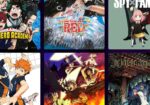 Netflix расширяет свою библиотеку аниме
Netflix расширяет свою библиотеку аниме